ComicStudio配合Painter绘制少女漫画插图
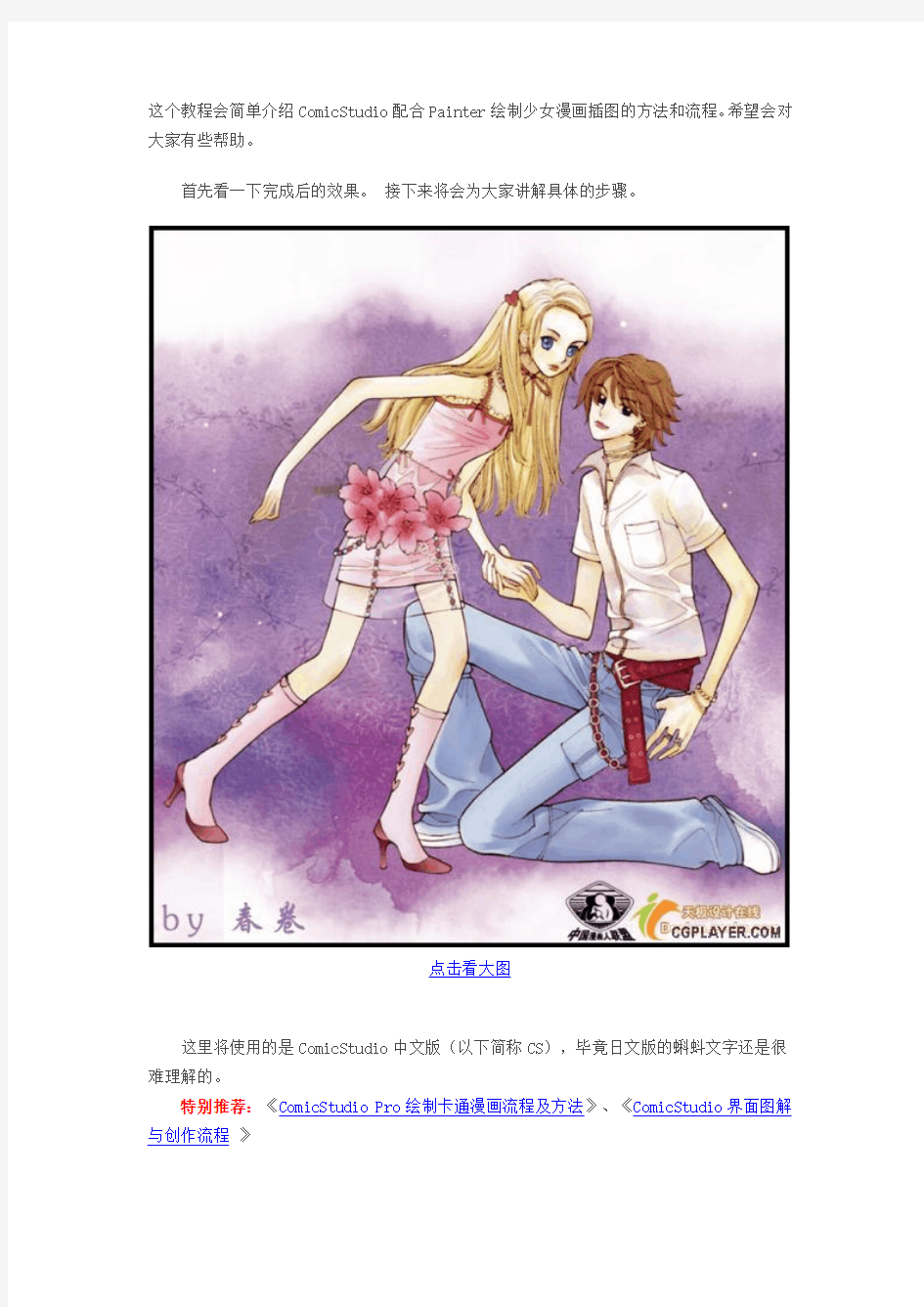

这个教程会简单介绍ComicStudio配合Painter绘制少女漫画插图的方法和流程。希望会对大家有些帮助。
首先看一下完成后的效果。接下来将会为大家讲解具体的步骤。
点击看大图
这里将使用的是ComicStudio中文版(以下简称CS),毕竟日文版的蝌蚪文字还是很难理解的。
特别推荐:《ComicStudio Pro绘制卡通漫画流程及方法》、《ComicStudio界面图解与创作流程》
STEP 1 绘制草图
打开CS,菜单中新建》页面,按照默认设置就可以,得到一张600DPI,A4尺寸的空白画布。
在工具面板中选择铅笔工具(图2),很轻松地画草稿。
图2
一开始细节并不需要画得很精确,但是人物的框架一定要搭好,不然在后来的描线中会遇到不少麻烦。在绘制过程中可以使用工具条中水平翻转工具(图3)将画布翻转进行观察,以便更轻松找出一些结构上的缺陷,避免长时间作画带来的视觉惯性。
图3
最终将草稿完成,然后点击图层面板中的彩色显示按钮并适当降低透明度,这时,线稿将显示为淡蓝色,更方便和接下来正稿区分开来。
点击看大图
新建一光栅图层,开始上线稿。选择钢笔工具(图6)绘制。
如果你有使用蘸水笔的经验,这个步骤会相对轻松一些。没有经验也不要紧,CS独有的模拟笔锋也可以画出很漂亮的线条哦~~(图7)
点击看大图
绘画时可以使用工具条上的放大缩小工具(图8)迅速地切换视图大小,相当方便。一般25%是最适合绘画的比例,放大到50%和100%时可以描绘细节。缩小到12.5%可以观察结构是否出现偏差。33.3%和66.7%是不推荐的比例,此时画面会出现比较严重的锯齿,不方
便查看线条质量。
绘制完成后,线条可能会有一些比较毛糙的感觉。不要紧,选中线稿层,右键》转换
图层,将光栅图层转换成矢量图层。(图9)
然后用图10所示的工具稍微做一下整理,可以实现线条的变粗,变细,平滑,去杂点等诸多功能,非常方便。最终线稿效果如图11所示,是不是十分干净漂亮呢?
点击看大图
这里可能有人会问,为什么不开始就使用矢量图层绘画呢?
这可能是个人习惯问题。不过矢量图层的线条由于是矢量的,在绘画时候不会象光栅图层那样精确(用Flash画过线的朋友应该有感受,CS中没那么明显而已);而且矢量图层不支持笔尖取透明色,春卷认为这是很不人性化的设计,想擦除线条还需要选取橡皮工具,实在太麻烦了。而光栅层中只需要直接在空白处按住ALT键取色,钢笔工具瞬间就可以转变为橡皮工具,想转换回去也只需要在黑色处取色便可以了,相当的方便。
然后就是选择菜单中导出》指定像素图象数据,设置如图12所示。
将导出的PSD文件拖入Phtoshop中处理。由于600DPI的分辨率足够高,所以在黑白印刷的时候,线稿是不会存在锯齿的。不过如果是画成彩色插图,尤其是在PC机上观看,缩小后的效果便会很糟糕(锯齿很严重)所以这里我们对线条进行一些小处理,让它看起来圆
滑一些,更接近手绘的效果。
首先滤镜》模糊》高斯模糊,半径设置成2~3之间。然后CTRL+M进行色彩曲线调节,提高亮部。接着CTRL+U,调整色相(如图13,记得把着色勾上),将线条转为深红色,可
以避免黑色线条带来的生硬感。
以上步骤完成后,记得把图象分辨率降为300DPI来缩减一些尺寸。如果阁下的机器的确是十分之强劲,当然也可以在600DPI下作画,不过到时文件尺寸可会有1XXM之巨哦。
线稿最终效果如下(25%)
由于本篇主要目的不是探讨Painter的用法,所以春卷只在这里简单的讲两句。
打开Painter,将线稿层剪切粘贴至新图层,然后将图层属性改为正片叠底,即可保证
线稿不被色彩所盖住。
在线稿层下新建一个图层上色。选一张带纹理的纸张,用OILPASTEL工具加上JUST ADD WATER工具就可以很轻松地表现出这种柔和的色调,十分简单。人物上色完成后用橡皮将涂出界的色彩清除,在画布层上加上水彩纹理(网上应该有下载) OK,完工!
特别推荐:《Painter为卡通漫画纸描线稿上色》
各种软件教学视频设计软件自学教程
不知道哪位高人收集了这么全,这么实用的视频教程。呵呵,好好学习,天天向上。所以强力向你推荐,希望能给你工作生活带来方便。 平面设计 Photoshop超强视频教程 Photoshop高手进阶教程 Photoshop图片调色教程 CorelDRAW12视频教程 Illustrator视频教程Photoshop CS2 视频教程 Photoshop实用技术讲解Fireworks mx视频教程商业包装设计视频教程 神奇数码照相馆CorelDRAW实例视频教程Freehand视频教程 Photoshop多媒体教程CorelDRAW视频教程连载Photoshop (一部分图文) photoshop photoshop CS3视频教程大师之路PS3 Photoshop CS实例教程 Photoshop CS2 高手之路光影魔术手使用视频教程 Photoshop CS/CS2 远程教育课程Photoshop CS3专家讲堂视频教程合集CorelDRAW平面设计实训教程 3Dmax与Photoshop渲染实例讲解Fireworks视频教程Corel PainterX视频教程 史上最全面的图片处理视频教程Fireworks CS3入门到精通CorelDraw从入门到精通 PhotoshopCS3经典案例视频教程Photoshop中文版完全解析教程Photoshop简单实用视频教程 三维设计 3D Maxs 动画制作在线教程用3d制作游戏3Dmax制作生活用品视频教程 3Dmax家装实例培训视频教程 AutoCAD2007机械制图教程 AutoCAD内外施工图绘制教程 3Ds MAX 7.0 视频教程连载 3DMax视频教程AutoCAD2005视频教程 AutoCAD07 中文版标准教程 3Dmax室内设计AutoCAD2007建筑效果图设计 4U2V版3dmax建模教程Poser和Painter建模教程3D Maxs 三维动画制作教程 3DSMAX插件Vray视频教程3Dmax室内豪华装潢设计Lightscape基础与应用 AutoCAD Mechanical标准教程MAYA基础教程之建模篇AutoCAD视频教程 AutoCAD2007从入门到精通3DMAX制作生活用品视频教程RealFlow入门讲解与实例 游戏建模实例视频教程装饰装修设计超级宝典3DMAX室内设计家庭装修实例培训视频教程 用3Dmax制作魔兽世界视频教程Autocad2007新手进阶之路3DSMAX室内渲染实例教程 动画制作 Flash从入门到精通视频教程 Flash工具实例视频教程 FlashMX2004实例制作教程
【教程】《painter 8 菜单中英文对照》
【教程】《painter 8 菜单中英文对照》 1.【File】(文件)菜单:(图1.3.1所示)【New】(新建文件) 【Open】(打开文件) 【Place】(插入文件) 【Close】(关闭文件) 【Clone】(克隆) 【Clone Source】(克隆源) 【Save】(保存) 【Save As】(另存为)
【Revert】(复原) 【Get Info】(查看信息) 【Acqire】(输入) 【Export】(输出) 【TW AIN Acqire】(TW AIN 输入)【Select TW AIN Source】(选择TW AIN 源)【Page Setup】(页面设定) 【Print】(打印) 【Quit】(退出) 2.【Edit】(编辑)菜单(图1. 3.2所示)【Undo】(撤消) 【Redo】(重做) 【Fade】(消退) 【Cut】(剪切) 【Copy】(拷贝) 【Paste】(粘贴)
【Paste In Place】(作为插入粘贴) 【Paste Into New Image】(作为新图像粘贴)【Clear】(清除) 【Preferences】(预设) 3.【Canvas】(画布)菜单(图1.3.3所示)【Resize】(重新定义图像尺寸) 【Canvas Size】(画布尺寸) 【Make Mosaic】(制作马赛克) 【Make Tesselation】(制作镶嵌)【Surface Lighting】(表面光源) 【Clear Impasto】(清除厚涂) 【Tracing Paper】(描图纸) 【Set Paper Color】(设定纸张颜色)
Artrage 简明教程
Artrage 简明教程 1.运行ArtRage,会出现一个全屏的欢迎画面,单击屏幕就可以进入软件操作界面。 2.ArtRage的界面很干净,所有的菜单和调板都是可以折叠的。右击画面或者按回车键可以隐藏和显示所有的工具条和调板。让你更有在画板作画的感觉。 3.File(文件)菜单: New Painting(新建绘画) Open Painting(打开绘画) Save Painting(保存绘画) Save Painting As(另存绘画) Export as Image(输出为图像) Send Painting as Email(用Email发送绘画) Quit(退出)
4.ArtRage新建的文件最大只能是屏幕分别率的尺寸,大于屏幕尺寸的图像将被裁剪显示,因为ArtRage不能进行移动画布的操作和缩放画面的操作。所以屏幕分辨率决定了ArtRage 的新建文件的尺寸。ArtRage允许用户选择画布的纹理(paper),还有画布的颜色。另:load tracing paper,可加载图片,方便描摹,同时,可以设置是否自动选择颜色。
5.Edit(编辑)菜单: Undo(撤销) Redo(重做) Clear Painting(清除绘画) Play Sounds(播放音效) 6.Tools(工具)菜单: Oil Paint(油画笔) Pencils(铅笔) Crayons(蜡笔) Chalks(粉笔) Felt Pens(马克笔) Palette Knife(调色刀) Eraser(橡皮擦) Select Canvas(选择画布) 7.Select Canvas可以选择4种不同的paper材质和自定义画布色彩,可惜不能自定义和添加更多的材质。 8.Help(帮助)菜单: Help(帮助) About ArtRage(关于ArtRange) Welcome(欢迎画面) 9.Oil Paint(油画笔)可以逼真模仿传统的油画笔触,有真实的厚涂纹理。改变笔刷的大小可以点击笔刷窗口的加号和减号。Oil Paint有一个独特的特性,你一定会发现那个水杯的图标按钮,这个是手工清洗的功能。Oil Paint的笔刷有类似于传统油画笔的沾染效果,新画上去的笔触会自动混合之前的色彩。点击一下水杯图标可以手工清洗画笔,保持笔触色彩的纯净。色彩面板上也有自动清洗的选项,但是建议手工清洗画笔。
Painter基础教程之笔刷介绍
Painter基础教程之笔刷介绍 painter 8的笔刷32种笔刷,400多种变体 Acrylics(丙稀画笔)笔毛分叉比较厉害,而且笔毛的质感比较硬。 Captured Bristle(分叉毛笔) Airbrushes(喷枪) Digital Airbrush(数码喷枪) Artists(艺术家画笔) Impressionist(印象派画笔) Blenders(融合笔) Just Add Whater(加水笔) Calligraphy(书法笔) Dry Ink(干墨笔) Chalk(粉笔) Dry Media(干媒体) Sharp Chalk(尖锐色粉笔) Charcoal(炭笔) Soft Charcoal(软炭笔) Cloners(克隆画笔) Soft Cloner(柔性克隆) Colored Pencils(彩色铅笔) Conte(孔特粉腊笔) Crayons(蜡笔) Digital Water Color(数码水彩) SimpleWater(简单水彩) Distortion(扭曲画笔) Erasers(橡皮擦) F-X(特效画笔) Felt Pens(蘸水笔) Gouache(水粉笔) Image Hose(图像水管) Impasto(厚涂画笔) Liquid Ink(液态墨水笔) Oil Pastels(油画棒) Oils(油画笔)
Round Camelhair(圆头驼毛笔) Palette Knives(调色刀) Pastels(色粉笔) Pattren Pens(图案画笔) Pencils(铅笔) Pens(钢笔) Photo(照相画笔) Add Grain(添加纹理). Sponges(海绵) Sumi-e(水墨画笔) Tinting(染色笔) Water Color(水彩) 1.painter 8的笔刷种类和变体数量是空前庞大的。一共有32种笔刷,400多种变体。 我想这些现成的笔刷足够用了,自定义笔刷的功能似乎有些多余了……笔刷图标旁边的窗口可以打开变体清单,其实任何笔刷的操作,在画面点击右键也可以快速打开变体清单。
超好的教程-Body_paint_3d_详细教程
Body paint 3d使用教程 公司内部培训资料:请勿转载 为了学分大出血了~~~~~(教程当初做的比较仓促,效果一般,诸位买家见谅哈,但是流程还算清晰,嘿嘿) 软件介绍 Body paint 3d 是德国MAXON公司出品的一款专业的贴图绘制软件,可以非常好的支持大多数例如3DS MAX ,MAYA Softimage/XSI, Light wave等主流的三维软件,支持颜色、透明、凹凸、高光、自发光等多种贴图通道,绘制工具非常强大,其UVW编辑也非常优秀,使用者可以及时看到绘制结果并根据需求来使用不同的显示级别和效果,做到所见即所得,这也归功于其优秀的Ray Brush(光线跟踪笔刷)技术,Body paint 3d 软件界面友好,在使用习惯上也很接近于三维软件及Photoshop软件的操作,上手简单,功能强大使Body Paint 3D在众多的同类软件中脱颖而出,在世界各地包括好莱坞的许多大片如《蜘蛛人》,《亚瑟王》,等众多的影片制作中都使用了Body paint 3d软件来绘制贴图,其效果如图2-1、2、3、4所示。 软件启动界面图2-1
优秀作品图2-2 优秀作品图2-3
优秀作品图2-4 ●软件基础知识 ?软件界面 1.工具面板 2.命令菜单栏 3.颜色及工具属性调整面板 4.材质、模型对象、图层管理器面板 其效果如图2-5所示。
界面布局图2-5 视图操作 Body Paint 3D 启动时默认的视图布局为标准的均等四视图,分别为透视、 顶视、右视、前视图(正面视图),其效果如图2-6所示。 标准四视图图2-6 在每个视图的右上角都有可以对操作视图的按钮工具,依次为移动视图、 缩放视图、旋转视图、视图最大化,其效果如图2-7所示。
algodoo 官方说明 入门教程 课程说明
LESSON PLANS Targets, objectives & scenes for lessons
Index - ALgodoo LeSSonS iNtrOductiON 1. CReATe SCeneS WITH ALgodoo 2. ModeL THe PLAYgRoUnd (AgeS 5-11) 3. TAngRAM (AgeS 5-11) 4. MoTIon (AgeS 5-11) 5. WHY ARe WHeeLS CIRCULAR In SHAPe? (AgeS 5-11) 6. SWIng (AgeS 7-11) 7. RoLLIng doWn A RAMP (AgeS 7-11) 8. FLoAT And SInk (AgeS 7-11) 9. MIRRoRS (AgeS 7-11) 10. RAInBoWS (AgeS 7-11) 11. CenTRe oF gRAvITY (AgeS 11-14) 12. TIPPIng TRUCk (AgeS 11-14) 13. THe SeeSAW (AgeS 11-14) 14. FRICTIon oF A SLIdIng oBJeCT (AgeS 11-14) 15. gALILeo’S InCLIned PLAneS (AgeS 11-14) 16. TWo TRACk PRoBLeM (AgeS 11-14) 17. FRee FALL (AgeS 11-14) 18. PARACHUTIng (AgeS 11-14) 19. ReFLeCTIon And ReFRACTIon (AgeS 11-14) 20. MARBLe PYRAMId (AgeS 11-14) 21. gAS (AgeS 11-14) 22. SPRIngS (AgeS 11-14) 23. ARCH ConSTRUCTIonS (AgeS 14-) 24. WATeR ToWeR (AgeS 14-) 25. geARS And CHAInS, RoPeS And PULLeYS(AgeS 14-) PRInT And deSIgn YoUR oWn LeSSon PLAn ABoUT ALgodoo ALGODOO is a unique 2D-simulation environment for creating interactive scenes in a playful, cartoony manner. Algodoo is designed to encourage students and children’s creativity, ability and motivation to construct knowledge, making use of the physics that explains our real world. The synergy of science and art makes Algodoo as educational as it is entertaining. ALgodoo′S MAIn FeATUReS FUNCTIONALITY - Create and edit using simple drawing tools. Interact by click and drag, tilt and shake. Play and pause scenes, change material and appearance of objects. Use color traces, graphs, forces, etc. for enhanced visualization. Change and make your own user skins or create unique palettes for objects and backgrounds. PHYSICAL ELEMENTS - Build and explore with rigid bodies, fluids, chains, gears, gravity, friction, restitution, springs, hinges, motors, light rays, optics, lenses. TUTORIALS - Algodoo has several built in tutorials to get started. Have a “Crash course” to learn basic features of the software or try the “Sketch tool tutorial“ for drawing and interacting with one multi sketch tool. METHODS - Algodoo is based on the latest technologies, from Algoryx Simulations, for interactive multiphysics simulation, including variational mechanical integrators and high performance numerical methods. EducAtiONAL uSE As educational software, Algodoo applies a constructionist learning paradigm, that is, learning by actually making simulations and not just running pre-made systems. The open-endedness of Algodoo is very important as a creative and motivational aspect for users. This use model is accompanied with a lively community web site, tutorials, a number of pre-made scenes and examples, sample lessons, and on-line user created scene repository. Several research projects are initiated that study learning and motivational aspects of Algodoo. Algoryx’s ambition is to continue developing Algodoo based on input from user feedback and from academic science education research, and also further develop more educational material, use and evaluation models based on this.
简单易懂的painter板绘教程
给TJ酱的简略板绘教程 下面我先介绍PAINTER中适用于较简单的板绘的画笔。 【1】新建文件。 A4的大小是21厘米乘以29.7厘米。如果绘制的画想要有印刷用途,那么就必须建一个你想要印刷大小的图案,然后再加上分辨率就必须300像素/英寸才能满足。 保存的时候保存为PSD格式就可以和PS通用。如果保存为RIFF文件,就能保持painter里面水彩画笔未干的效果。 【2】快捷键 在PAINTER厘米的快捷键很多跟PS类似。如果要修改可以在编辑-预设里面修改。Painter的历史步骤比较少,PS里面的可以修改为较大的数值,方便修改。 常用的快捷键有画笔B 橡皮N 放大笔头】缩小笔头【 100%显示画布:双击放大镜放大画布ctrl+空格+鼠标点击缩小画布ctrl+alt+空格+鼠标点击 空格+鼠标拖动可以移动画布alt+空格+鼠标拖动可以旋转画布,画出比较流畅的线条。 当然还可以自己在“自定义快捷键”修改比较适合自己的快捷方式。
【3】自定义工作区 默认的工作区是这样的。但是有些工具我们不常用到,可以把它们叉掉,需要的时候再到窗口下方把它们调出来。图层面板是比较重要的一个,我把它放在最容易操作的地方。 混色器我不太会使用,所以我把它缩起来,颜色和色彩集我就保留了。方便取色。
因为painter的画笔实在太多,要全部精通也没有必要,有时候画一幅画只需要用到一两种画笔,每次都要从画笔集里面选出来实在太麻烦,下面介绍方便的方法。 窗口-自定面板-自定义1 然后在画笔工具选中一种画笔,拉到面板中。 (具体各画笔的用法下面会介绍一些浅略的。需要具体的话找我要教程,也就几个视频。) 【4】画笔
toi8的PainterEssentials教程
用Painter Essentials画画吧! Corel Painter Essentials 4是具有丙烯油彩、蜡笔、粉笔、铅笔等等 种类丰富的、能够忠实再现画具特点的笔刷和滤镜的绘图软件。 (这个painter是用来处理图片的,跟专门用来画画的painter貌似有所不同,囧~) ◎★◎★◎★◎★◎★◎★◎★◎★◎★◎★◎★◎★◎★◎★◎★◎★◎★◎★◎★工作环境:没有介绍。。。。 ◎★◎★◎★◎★◎★◎★◎★◎★◎★◎★◎★◎★◎★◎★◎★◎★◎★◎★◎★线稿 虽说有时候是全部在PC上完成的,但是这次只用PC来上色 所以这次用铅笔画线稿 人物和背景分开画在两张纸上,用扫描机扫描(下面的图像是人物线稿)
把扫描进去的文件以叠加图层显示 Painter Essentials4不能直接把扫入的文件设置为叠加图层 所以首先要先新建一个图层 在新建图层的画布上单击铅笔或者水彩笔。然后图层的右侧会显示红色图标。 这次状态下上色的话,就会确认变为叠加状态。
把新建图层进行“选择”→“全选”,和“选择”→“浮动”操作。在图层的下面就会有图层浮动对象。 [選択範囲]=选择 [全てを選択]=全选 [レイヤーに変換]=浮动(直译“图层转换”) レイヤーフロートオブジェクト=图层浮动对象 做成图层浮动对象后,在画布上“全选”—>“剪切” 然后到图层浮动对象上,把剪切的图像黏贴上 在图层窗口左下角的按钮中选择“合并”,把图层合并 [カット]=剪切 [固定]=合并
新建叠加图层 线稿为叠加,并且在其下新建上色用的图层,这样上色的时候就可以不用担心会弄坏线稿了还有,背景和人物的线稿分开,在上人物颜色的时候也就不会影响背景了 以后要调整人物和背景之间的位置也是很方便的
Corel painter 绘画基础技能训练视频教程 动漫 CG
江西省南昌市2015-2016学年度第一学期期末试卷 (江西师大附中使用)高三理科数学分析 一、整体解读 试卷紧扣教材和考试说明,从考生熟悉的基础知识入手,多角度、多层次地考查了学生的数学理性思维能力及对数学本质的理解能力,立足基础,先易后难,难易适中,强调应用,不偏不怪,达到了“考基础、考能力、考素质”的目标。试卷所涉及的知识内容都在考试大纲的范围内,几乎覆盖了高中所学知识的全部重要内容,体现了“重点知识重点考查”的原则。 1.回归教材,注重基础 试卷遵循了考查基础知识为主体的原则,尤其是考试说明中的大部分知识点均有涉及,其中应用题与抗战胜利70周年为背景,把爱国主义教育渗透到试题当中,使学生感受到了数学的育才价值,所有这些题目的设计都回归教材和中学教学实际,操作性强。 2.适当设置题目难度与区分度 选择题第12题和填空题第16题以及解答题的第21题,都是综合性问题,难度较大,学生不仅要有较强的分析问题和解决问题的能力,以及扎实深厚的数学基本功,而且还要掌握必须的数学思想与方法,否则在有限的时间内,很难完成。 3.布局合理,考查全面,着重数学方法和数学思想的考察 在选择题,填空题,解答题和三选一问题中,试卷均对高中数学中的重点内容进行了反复考查。包括函数,三角函数,数列、立体几何、概率统计、解析几何、导数等几大版块问题。这些问题都是以知识为载体,立意于能力,让数学思想方法和数学思维方式贯穿于整个试题的解答过程之中。 二、亮点试题分析 1.【试卷原题】11.已知,,A B C 是单位圆上互不相同的三点,且满足AB AC → → =,则A BA C →→ ?的最小值为( ) A .1 4- B .12- C .34- D .1-
Painter小技巧之调和笔的运用
Painter小技巧之调和笔的运用 翼狐网:https://www.sodocs.net/doc/881816759.html,/ 不管您是美术家、商业插图画家,还是使用 Painter 的摄影师,您都可以从调和笔画笔类别的使用中获得优势。调和笔允许您移动和混合图像上的现有颜色像素。借助调和笔,您可以使用水性或油性画笔模拟调和颜料,可以在 Painter 中使用调和棒形笔来调和颗粒粉笔或蜡笔笔触,以及实现更多功能! 在本教程中,我将演示生成水性调和效果、油性外观和颗粒笔触的调和笔。有些调和笔不会施加新颜色,只会影响现有像素,其他调和笔则会在进行调和时添加一点点颜色。 以下是选中“调和笔”类别情况下,打开的 Painter 12 画笔库的一个截屏图。
水性笔触 加水笔、颗粒水性笔、水性耙笔
要顺利地调和现有颜料,而不施加任何新颜色,请选择“调和笔”的“加水笔”变体。如果您要进行调和,并显示在“纸纹”面板中选择的一点纸纹,“调和笔”的“颗粒水性笔”变体是自然媒材外观的绝佳选择。“水性耙笔”变体是一种较宽的画笔,它可以在您在大区域上推拉像素时显示一点当前纸纹。它是在图像上富有表现力地移动颜色区域,同时创建有趣画笔纹理的理想选择。 油性笔触,带有一些颜色 调和鬃毛笔、调和画笔、锥形仿真调和笔
Painter 12 中有融合了艺术家油画或仿真鬃毛功能的多个调和笔,借助这些画笔,您可以实现令人惊奇的油性颜料效果。调和鬃毛笔、调和画笔和锥形仿真调和笔是调和笔变体的其中三个示例。这些画笔可以在您绘画时施加一点在“颜色”面板中选择的“当前颜色”。这些画笔功能可以在“画笔控制”面板(窗口 > 画笔控制面板 > 艺术家油画和窗口 > 画笔控制面板 > 仿真鬃毛)中进行查看和调整。 油性笔触,未添加颜色 粗糙油性调和笔、油性调和笔、圆头调和笔
painter绘画教程
Painter11绘制时装效果图 ①绘制草稿:新建画布,新建一个普通图层,命名为草稿,笔刷选 择[碳笔]/[软性炭铅笔7],调整笔刷大小适宜,将图层的不透明度调低,选择褐色,勾勒出人物的基础线稿。 ②皮肤基础色:新建图层命名为肤色,放置于草稿层之下,草稿图 层属性设定为正片叠底,以免遮住底下的颜色。选择 笔刷[喷笔]/[柔性喷笔30],不透明度调为13%,平涂皮肤基础色。 ③皮肤阴影:笔刷选择[喷笔]/[柔性喷笔30],不透明度调为13%, 在颜色面板中选择比基础色较深的颜色画出皮肤的暗部层次。 ④刻画细节:笔刷选择[碳笔]/[软性炭铅笔7],选择比草稿更深的褐 色,加强五官的刻画,如眼睛、眉毛等部分,不要将颜色一下调黑,容易失去层次感。细致刻画眼睛和嘴唇,并为鼻子加上较深的阴影塑造立体感。(注意:在painter中合并图层时最底层的画布是删不掉的) ⑤调和色彩:工具选择[调和笔]/[涂抹],不透明度 调为20%,将草稿多余线条涂抹掉,并将皮肤的明暗交界处过渡的柔和一些。(注意:调和笔在水彩等画材上不起作用) ⑥绘制头发:笔刷选择[碳笔]/[软性炭铅笔7],将发型的轮廓先行勾 勒出来,再将不透明度调低,大笔大范围的画出头发的底色,注意靠近肤色的部分用较小的笔触细致描绘。选择笔刷 [照片]/[加深],不透明度调为15%,将头发比较
暗的层次画出来。再选择碳笔,用比底色亮一些的浅色,沿着发丝的方向,以较短的线条,画出头发光泽的部分。选择 [调和笔]/[加水笔],将两端亮部的边缘自然的和暗部融合。重复以上步骤,将头发最亮处画出,两端与周围融合。 营造出更多层次感。选择[照片]/[减淡],画出头发的最亮反光处。选择[碳笔]/[软性炭铅笔7],用较深的颜色画出皮肤周围的发丝和暗部的发丝质感。最后整体调节一下明暗关系。 ⑦裙子:笔刷选择[数字水彩]/[新简单水彩笔] (跟Painter之前的版本相比,这是一种不需要画在专门水彩图层 上的画笔),画出裙子的大致明暗效果,注意绘制时将高光处预先留出。选择[喷笔]/[柔性喷笔30],用较深的色调加深阴影,较浅的色调提亮高光,切记不可以用黑色表现暗部,否则会把画面弄 脏。最后为裙子加上印花图案,运用[扭曲变形笔]/[扭曲]笔刷,根据褶皱扭曲图案达到较为满意的效果。 ⑧添加珠片肌理感:用钢笔工具勾选裙子轮廓,按转化为选。 区,将珠片素材打开,设置为图案,用油漆桶工具进行填充。 运用效果菜单下“色调控制—调整颜色”,将珠片的颜色调整到接 近黑白效果,并在图层面板属性中选择叠加属性。 ⑨绘制牛仔裤:打开材质面板,选择纸纹-艺术家画布纸纹,调整各 项参数模仿牛仔裤肌理。用[碳笔]/[软性炭铅笔7]类颗粒状画笔画出牛仔裤的材质和磨白效果。
Corel Painter X3 激活教程
Corel Painter X3(最完善的电脑美术绘画软件) v13.0.0.704 注册版 Corel Painter X3(32位和64位)是目前世界上最为完善的电脑美术绘画软件, 它以其特有的"Natural Media"仿天然绘画技术为代表, 在电脑上首次将传统的绘画方法和电脑设计完整的结合起来, 形成了其独特的绘画和造型效果。 除了作为世界上首屈一指的自然绘画软件外, Corel Painter X3在影像编辑、特技制作和二维动画方面, 也有突出的表现, 对于专业设计师,
出版社美编, 摄影师, 动画及多媒体制作人员和一般电脑美术爱好者, Painter IX 都是一个非常理想的图像编辑和绘画工具。 由Corel 公司所出品的专业绘图软件- Painter,在绘图的领域里有着相当大的知名度,它能够带给使用者全新的数字化绘图体验,更接近手工素描、绘画的表现,与Adobe Photoshop兼容,是您不可或缺的绘图工具,也是您增进数字绘图技术的选择,拥有它,等于拥有了崭新的创造力!Corel Painter是世界上最强大的自然绘画和插画软件。 自从Corel 推出Painter 以来,就为绘图及图像软件树立了标杆,也成为很多艺术工作者创作过程中不可或缺的一部分,此次Painter 11的问世,不仅解决了过去被使用者讨论的关键性操作问题,同时推出40多种令人惊艳的全新功能,全新的压感笔刷仿佛与手合而为一,在材质与精确度上呈现了无可比拟的效果。而透过各种强化的绘图工具与可自定义的笔刷,不仅为艺术工作者带来全新的创作感受,同时也让艺术创作者可在数字画布上发挥的更加淋漓尽致,并创作出传统媒材无法办到的截然不同的艺术作品。 Corel Painter已经成为了绘图软件的一个工业标准,它最为人称道的地方就是画刷功能,利用这个功能,艺术工作者可以调配出自己理想的颜色。此外,该软件提供的画布纹理功能也很出色。
完整版PhotoshopCS6基础知识教程
Photoshop CS6基础知识教程 第一课初识 Photoshop CS (PS ) 一、Photoshop 简介及应用领域 Photoshop 是Adobe 公司开发的一个跨平台的平面图像处理软件,是专业设计人员的首选软 件。1990 年 2 月,Adobe 公司推出 Photoshop1.0, 2005 年 5 月最新版本为 PhotoshopCS2, 即 Photoshop9.0。 Photoshop 是图像处理软件,其优势不在图形创作。 图像处理是对已有的位图图像进行编辑、 加工、处理以及运用一些特殊效果; 常见的图像处 理软件有 Photoshop 、Photo Pain ter 、Photo Impact 、Pai nt Shop Pro 。 图形创作是按照自己的构思创作。常见的图形创作软件有 川ustrator 、CorelDraw 、Painter 。 应用领域:主要应用于平面设计、网页设计、 数码暗房、建筑效果图后期处理以及影像创意 等。 二、界面构成 Photoshop 的界面由菜单栏、工具选项栏、工具箱、图像窗口、浮动调板、状态栏等 菜单栏:将Photoshop 所有的操作分为九类,共九项菜单。 如编辑、图像、图层、滤镜; 工具选项栏:会随着使用的工具不同,工具选项栏上的设置项也不同; 工具箱:工具下有三角标记,即该工具下还有其它类似的命令。当选择使用某工具,工 具选项栏则列出该工具的选项; 按工具上提示的快捷键 使用该工具 按SHIFT+工具上提示的快捷键 切换使用这些工具 按TAB 显示/隐藏工具箱、工具选项栏和调板 按F 切换屏幕模式(标准屏幕模式、带有菜单栏的全屏模式、全屏模式) 状态栏:包含四个部分,分别为:图像显示比例、文件大小、浮动菜单按钮及工具提示 栏; 浮动调板: 双击调板标题 拖动调板标签 调板右边三角 复位调板位置 存储工作 区 窗口 ->工作区->存储工作区 SHIFT+TAB 显示/隐藏调板 调板窗:可将常用的调板置入其中。 文件浏览器:专业的图像浏览器,可预览各种格式的图片,并有批处理和批重命名的功 能。 基本概念 1. 像素:是组成图像的最基本单元,它是一个小的方形的颜色块。 2. 图像分辨率:即单位面积内像素的多少。分辨率越高,像素越多,图像的信息量越大。 单位为PPI (Pixels Per Inch ),女口 300PPI 表示该图像每平方英寸含有 300 x 300个像素。 图像分辨率和图像尺寸的值决定了文件的大小及输出质量,分辨率越高,图像越清晰, 所产生的文件也越大。图像分辨率成为图像品质和文件大小之间的代名词; 如果是用来印刷的图像,其分辨率一定要大于等于: 120像素/厘米,折算大约是:300 像素/英寸。 3?点阵图:又称像素图,即图像由一个个的颜色方格所组成,与分辨率有关,单位面积内 像素越多,分辨率越高,图像的效果越好。用于显示一般为 72PPI ;用于印刷一般不低于 300PPI 。 4. 矢量图:是由数学方式描述的曲线组成,其基本组成单元为锚点和路径。由 Coreldraw 、 川ustrator 、FreeHand 等软件绘制而成,与分辨率无关,放大后无失真。 可在窗口菜单中显示各种调板。 最小化或还原调板 分离和置入调板 调板菜单 窗口 ->工作区->复位调板位置
Painter 11 全面入门教程(中文字幕)
Painter 11 全面入门教程(中文字幕) Painter 11 全面入门教程(中文字幕) https://www.sodocs.net/doc/881816759.html,/a_170.html 行业:数字绘画 软件:Painter 课时:全119课时 时长:共7小时27分07秒 标签:painter 11教程 简介:Painter 11是数码素描与绘画工具的终极选择,是一款极其优秀的仿自然绘画软件,拥有全面和逼真的仿自然画笔。它是专门为渴望追求自由创意及需要数码工具来仿真传统绘画的数码艺术家、插画画家及摄影师而开发的。它能...[ 展开] 简介:
Painter 11是数码素描与绘画工具的终极选择,是一款极其优秀的仿自然绘画软件,拥有全面和逼真的仿自然画笔。它是专门为渴望追求自由创意及需要数码工具来仿真传统绘画的数码艺术家、插画画家及摄影师而开发的。它能通过数码手段复制自然媒质(Natural Media)效果,是同级产品中的佼佼者,获得业界的一致推崇。Painter 11 延续了以往版本的特点,使传统绘画与数字绘画之间的界线变得模糊。从能够模拟真实笔刷的仿真刷毛绘图系统(RealBristle Painting System),到新的Hard Media Controls功能、以及能够复制马克笔、铅笔、粉笔的Dry Media功能,Painter帮助用户全面控制自己的数字绘画创意。不管是油画、水彩画、彩色蜡笔画、甚至是动画,Painter 11都能进行样式管理操作。 中文字幕高清下载工程文件下载 立即播放第1章:Corel Painter11介绍 课时2:01 01Painter11的新增功能02:42免费播放 课时3:01 02CorelPainter11视频教程在Mac和PC的工作习惯02:17免费播放
Corel Painter 11全面入门教程
Corel Painter 11全面入门教程 整理来自翼虎网(https://www.sodocs.net/doc/881816759.html,) 行业:绘画软件:Painter 标签:painter 11教程, painter视频教程 总时长:7小时27分07秒 发布时间:2012-11-03 属性:中文字幕 描述:Painter 11是数码素描与绘画工具的终极选择,是一款极其优秀的仿自然绘画软件,拥有全面和逼真的仿自然画笔。它是专门为渴望追求自由创意及需要数码工具来仿真传统绘画的数码艺术家、插画画家及摄影师而开发的。它能通过数码手段复制自然媒质(Natural Media)效果,是同级产品中的佼佼者,获得业界的一致推崇。Painter 11 延续了以往版本的特点,使传统绘画与数字绘画之间的界线变得模糊。 01 01Painter11的新增功能 https://www.sodocs.net/doc/881816759.html,/v_2097.html 01 02CorelPainter11视频教程在Mac和PC的... https://www.sodocs.net/doc/881816759.html,/v_2096.html 01 03CorelPainter11视频教程外围设备 https://www.sodocs.net/doc/881816759.html,/v_2095.html 02 01Corel Painter11视频教程颜色属性 https://www.sodocs.net/doc/881816759.html,/v_2060.html 02 02Corel Painter11视频教程颜色工具 https://www.sodocs.net/doc/881816759.html,/v_2059.html 02 03Corel Painter11视频教程动态素描 https://www.sodocs.net/doc/881816759.html,/v_2058.html 02 04Corel Painter11视频教程黄金分割 https://www.sodocs.net/doc/881816759.html,/v_2057.html 02 05Corel Painter11视频教程三分定律 https://www.sodocs.net/doc/881816759.html,/v_2056.html
sai基础教程案例
我们可以说Opencanves是精简版的Painter,可以说Comic Studio是漫画版本的Photoshop,但是SAI就是SAI,这是一个非常独特的软件。作为一款绘画软件,SAI有着精简的体积,极快的运行速度和很多不可代替的功能,这些使这款软件成为绘画的新宠;但是毕竟这是一款全新的小体积软件,有自身难以避免的缺点,这又使得它并没有在足够广泛的范围内流行起来。此次本人使用友基绘图板PF8080,结合8张风格不同的绘画作品,制作了8个由浅入深,各有侧重的SAI教程,对这款有些特立独行的软件做一个全面而且深入的分析,为诸位绘画界的同道好友尽一点绵薄之力。教程-1 初识SAI + 城堡绘画教程初识SAI 1.首先我们来认识一下SAI的界面。 很明显,SAI并不是使用传统的explorer界面,而是使用了自己设计的UI界面。优 势是有些很人性化,有些则很不人性化…… SAI的界面可以按照功能分为5个部分:导航区、图层区、绘图区、颜色区、工具 区。
图1 2.界面的安置可以在“窗口”的下拉菜单中选择布局。自己可以尝试。 这是SAI的界面中为数不多的可以自定义的内容。如果想要隐藏所有的界面只剩下画布,和Photoshop一样,按下Tab键即可。 图2
3.SAI独有的一个优势是可以高效地、自由地旋转画布视角。 具体选项如图。平时可以ALT + 空格 + 光标运动,就可以实现任意旋转画布视角。 图3 4.SAI没有历史记录面板,但是可以通过画布左上角的箭头控制回撤和恢复,快捷键是Ctrl + Z和Ctrl + Y。 SAI默认记录的历史步骤容量大约是100M。图层区和Photoshop类似,你可以看到8种效果截然不同的混合方式,已经很足够 用了。
Painter11安装图文教程
01:需要两样东西,keygen.exe是注册机(有些杀毒软件会报为病毒,但其实是误报)setup.exe是Painter11的安装程序。首先,先双击setup.exe安装程序进行安装。 02:把同意此协议的钩打上,然后点下一步(Next)
03: User Name:这里随便填个用户名。 I have a serial number(表示我有一个序列号的意思) Serial Number:(输入序列号) I do not have a serial number and want to try the product.(天阿!我没序列号,软件借我用下吧,谢谢拉。期限:1天 ^^哈哈) 这里我们当然是钩选I have a serial number,然后在Serial Number:这里输入序列号。
04:如果你没序列号,又不想受试用限制,就用注册机来解决问题……(当然,还请各位喜欢本软件的朋友多多支持正版!) 我们双击keygen.exe,运行注册机。
05:在注册机中,点击Key Code,注册机会自动产生一个序列号。将这个序列号(Key Code)复制,粘贴到相应的“Serial Number”里面。
06:输入序列号完毕,然后Next。
07:这里是选择安装路径。如果你想把Painter安装在其他地方的话,点Change 就行了。如果你装在哪里无所谓,那就什么都别动。 Automatically download free product updates and notify me vefore installing(意思是自动下载免费更新,并且在安装前提示我)
【名动小课】Substance painter网络教程制作发光渐变材质
Halo!今天名动小课要带大家演示的是Substance painter,他是关于游戏次时代贴图绘制 工具,一起来看看他到底是什么神奇的东东呢? 一、Substance painter次时代游戏贴图绘制工具 Substance painter是一个强大的3D贴图绘制工具,又是最新的次时代游戏贴图绘制工具。大家都知道利用SP的材质球裤可以轻松快速做出各种逼真的材质和他的蒙版功能,可以非 常迅速的给材质添加一些脏迹划痕。 今天,小编要告诉大家一个一般人我不会告诉对他的技巧:如何做一个自发光的材质, 并且给他一个炫酷发光渐变效果!
首先我们新建一一个填充图层一然后在textureset setting中——添加一个emissive 通道;emissive通道之后我们就会看到在常用的图层通道中看到emiss。 现在我们在图层通道中只开启emissive通道,并在emisive中填充自发光的颜色。同时 双击图层给图层重命名为emissive1。 给组命名为emmisive,将刚刚的填充图层拖进组中。因为我们只想要模型的一部分发光,所以我们需要给这个加一个蒙版。选中蒙版,给蒙版添加一个color selection图层。 开启UV选区工具,快捷键-4,选中蓝色部分,就是我们需要发光的部分。现在我们选 中emissive1图层并复制一个,重命名为emissive2,现在我们将自发光图层1填充自发光的 暗色。
这个时候我们需要将两个图层的自发光叠加起来,并做一个渐变效果,添加一个带有渐变的蒙版。因为Sp中是没有渐变的纹理图片。所以,我们需要导入一张带有渐变效果的“正方形”黑白图片。 将图片导入,图片属性为texture,图片存放为Shelf单击import导人。现在我们在emmisive1.上添加一个蒙版;将导人的图片添加到stancial中,就激活了我们纹理映射功能。 按住键盘S键不放,配合鼠标右键缩放图片,配合鼠标左键旋转图片,配合中建平移图片。调节好图片后,我们放大笔刷,在上面轻轻绘制。
相关文档
- Painter手绘实例教程-水彩篇
- Painter 11 全面入门教程(中文字幕)
- 【教程】《painter 8 菜单中英文对照》
- 【名动小课】Substance painter网络教程制作发光渐变材质
- Painter基础教程之笔刷介绍
- painter教程
- Corel Painter X3 激活教程
- Photoshop+Painter绘画创作案例教程
- SAP_Report_Painter报表制作权威教程
- algodoo 官方说明 入门教程 课程说明
- Painter小技巧之调和笔的运用
- Corel Painter 11官方中文版激活教程
- SAP Report Painter报表制作权威教程
- Painter+手绘板教程:绘制摩登红衣女郎插画
- Painter X3室内手绘教程(线稿+上色)
- Body paint 3d 详细教程
- Painter手绘漫画完全教程
- Corel Painter 11全面入门教程
- PAINTER基础教程之替换颜色
- 超好的教程-Body_paint_3d_详细教程
